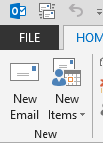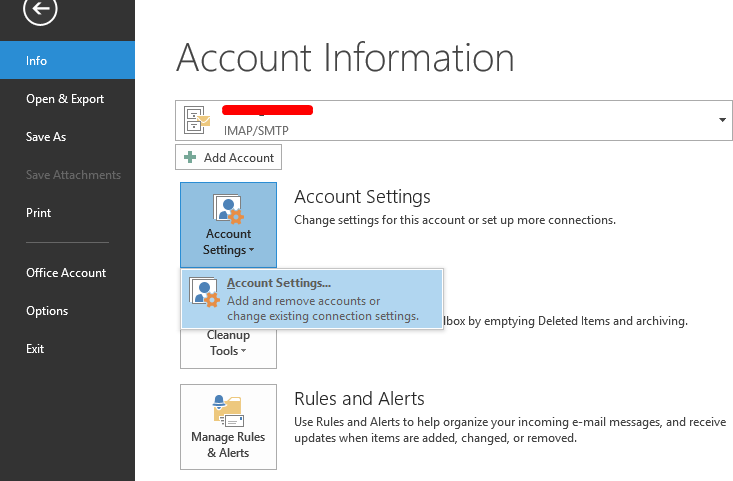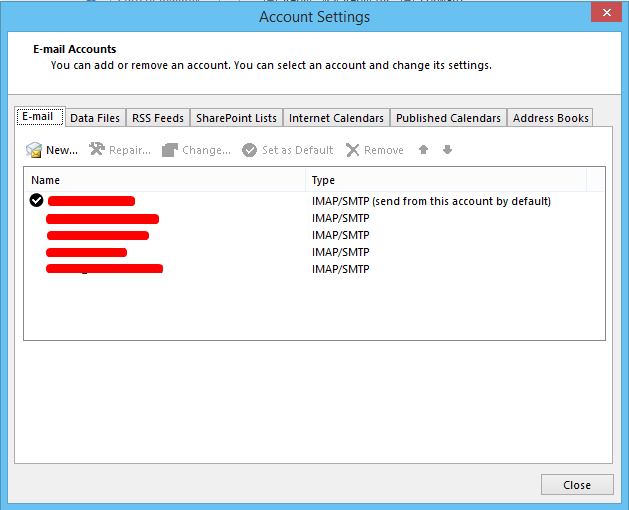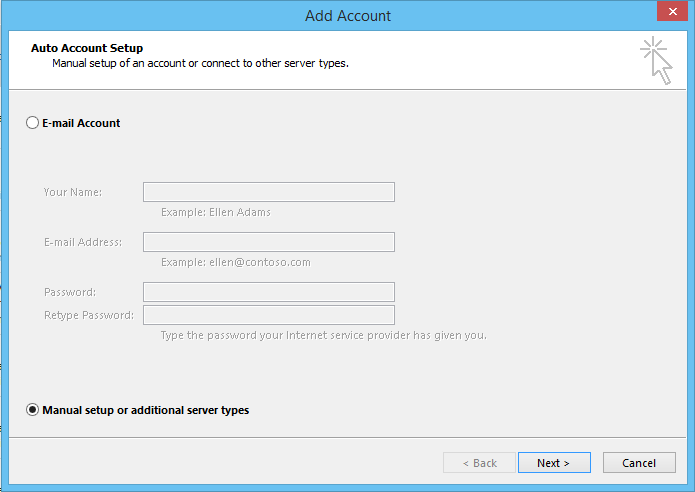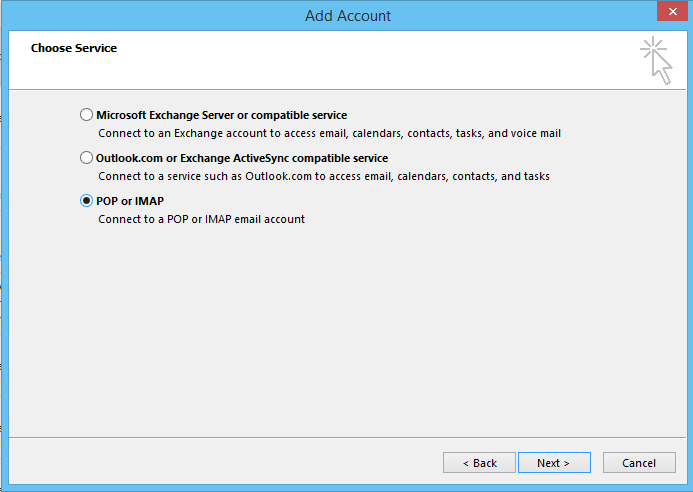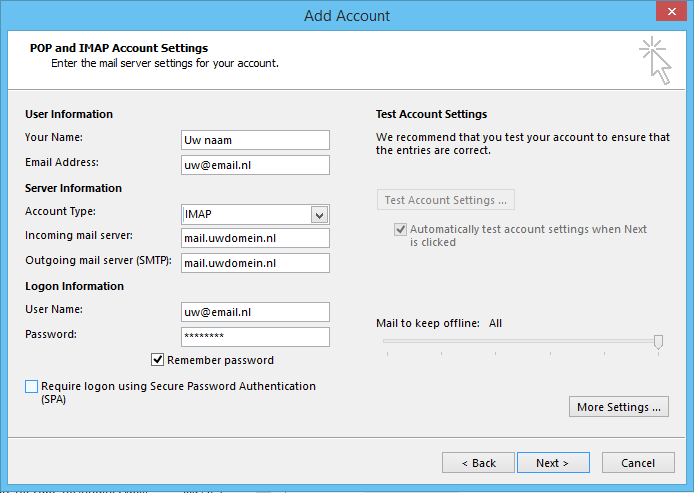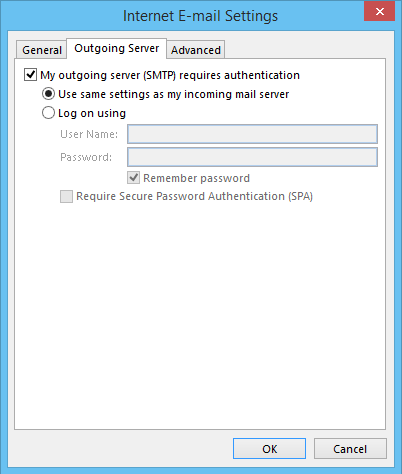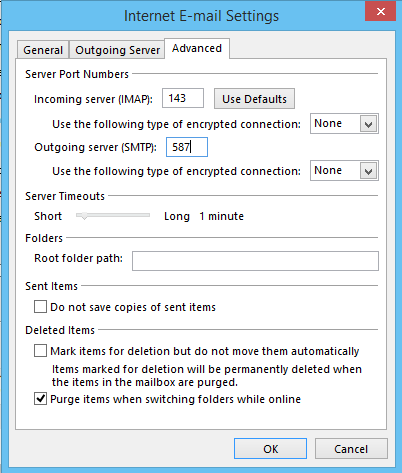Kennisbank > Webhosting en Domeinamen > E-mail account gebruiken vanuit Microsoft Office Outlook 2013
Stap 1: Klik linksboven in Outlook op de knop
File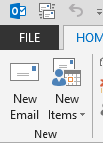
Stap 2: Klik op
Account Settings ->
Acount Settings...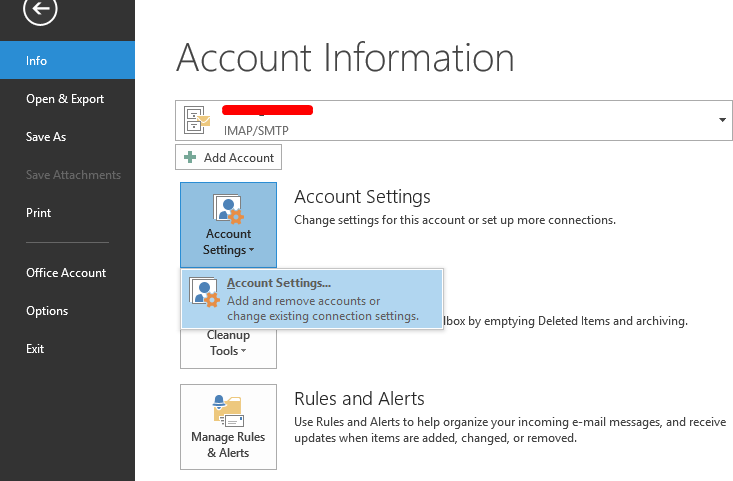
Stap 3: Klik in het venster "Account Settings" op de knop
New...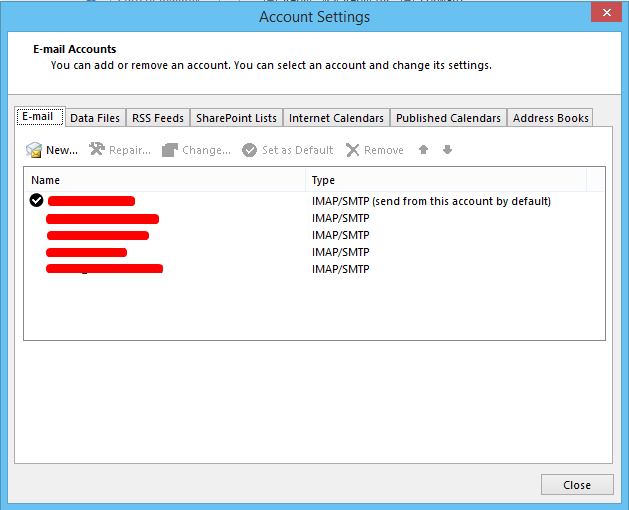
Stap 4: Klik op het bolletje voor de tekst
Manual setup or additional server types en klik op de knop
Next >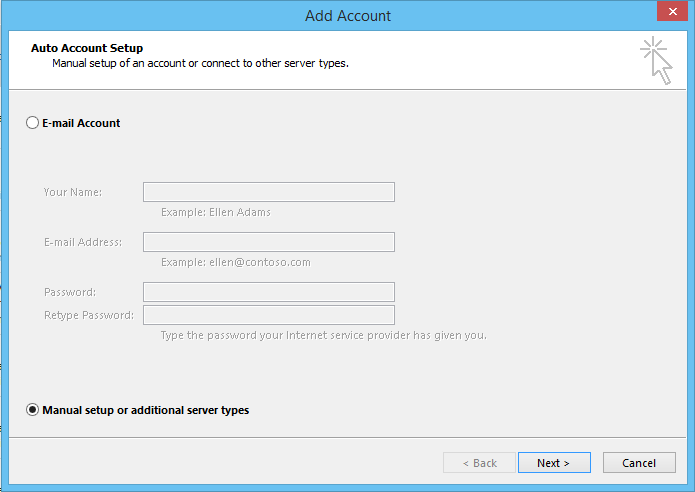
Stap 5: Klik op het bolletje voor de tekst
POP or IMAP en klik op de knop
Next >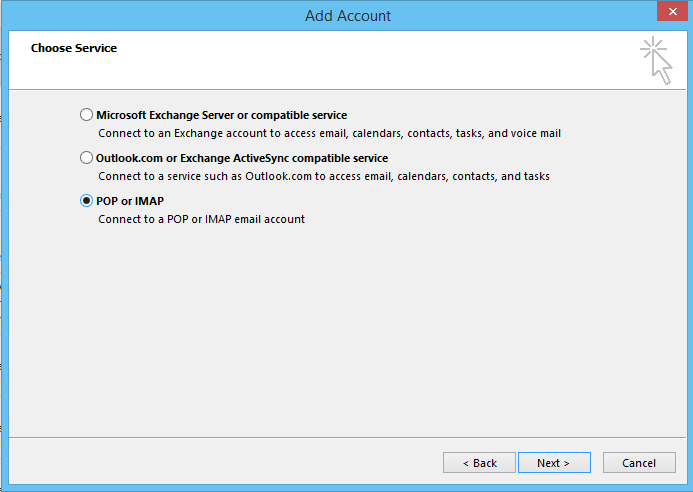
Stap 6: Vul bij
Your Name de naam in die de ontvanger van e-mails moet zien, vul bij
Email Address uw e-mail account in die aangemaakt is in DirectAdmin. Selecteer vervolgens bij
Account Type IMAP en vul bij
Incoming mail server en
Outgoing mail server mail.
uwdomein.extensie in. Vervolgens dient u uw e-mail adres van uw e-mail account opnieuw in te vullen bij
User Name en bij
Password het bijbehorende wachtwoord.
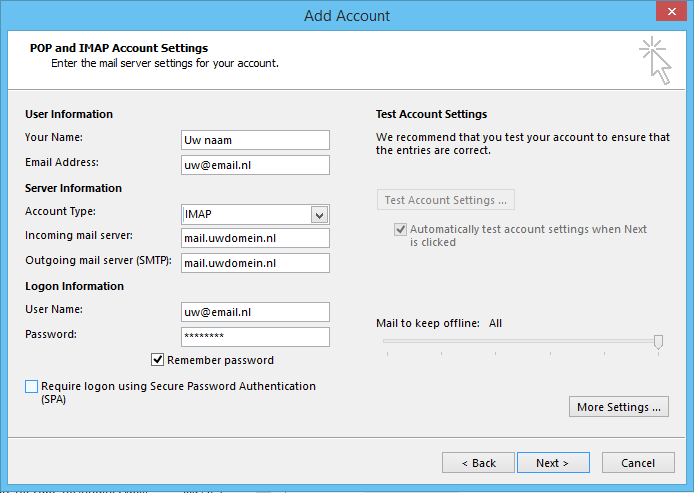
Stap 7: Klik op de knop
More Settings ...
Stap 8: Klik op het tabblad
Outgoing Server en zet indien nodig een vinkje voor
Use same settings as my incoming mail server en klik op het bolletje voor de tekst
Use same settings as my incoming mail server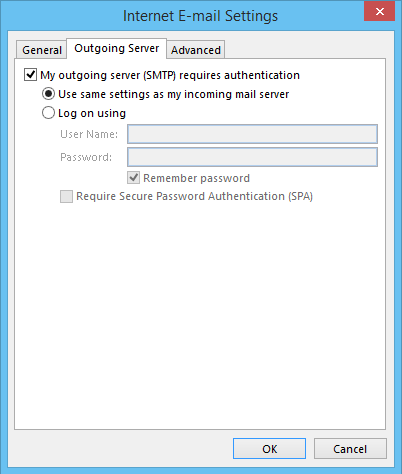
Stap 9: Klik op het tabblad
Advanced en vul bij het vakje
Outgoing server (SMTP) het getal
587 in.
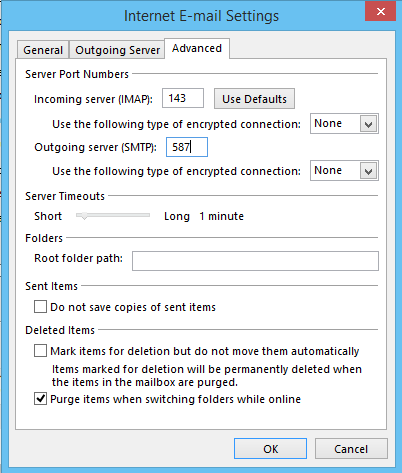
Stap 10: Klik op de knop
OK
Stap 11: Klik op de knop
Next >
Outlook zal nu de verbinding testen en een test e-mail versturen naar uw eigen e-mail. Wanneer dit succesvol is verlopen kunt op de knop Close klikken en zou de configuratie afgerond moeten zijn.
Powered by WHMCompleteSolution